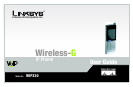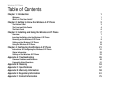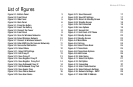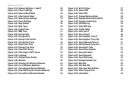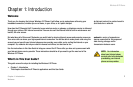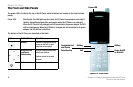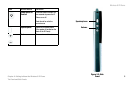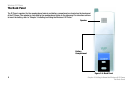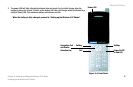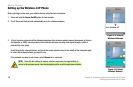Wireless-G IP Phone
List of Figures
Figure 2-1: Bottom Panel 3
Figure 2-2: Front Panel 4
Figure 2-3: Side Panel 5
Figure 2-4: Back Panel 6
Figure 3-1: Press the Button 7
Figure 3-2: Insert the Battery 7
Figure 3-3: Connect the Power 8
Figure 3-4: Front Panel 9
Figure 3-5: Scan for Wireless Networks 10
Figure 3-6: Select Wireless Network 10
Figure 3-7: Connect to Wireless Network 11
Figure 3-8: Enter WEP Key (for Secured Networks) 11
Figure 3-9: Successful Connection 11
Figure 3-10: Select Menu 12
Figure 3-11: Select SIP Settings 12
Figure 3-12: Edit Proxy IP 13
Figure 3-13: Save Proxy IP 13
Figure 3-14: Save Register Proxy IP 13
Figure 3-15: Save Register Proxy Port 14
Figure 3-16: Save Outbound Proxy IP 14
Figure 3-17: Edit Outbound Proxy Port 15
Figure 3-18: Save Expire Time 15
Figure 3-19: Save Phone Number 16
Figure 3-20: Save User Name 16
Figure 3-21: Save Password 17
Figure 3-22: Save SIP Settings 17
Figure 3-23: Return to Standby Screen 18
Figure 3-24: Standby Screen 18
Figure 3-25: Call Connected 19
Figure 3-26: Line Options 19
Figure 3-27: Second Call 20
Figure 4-1: Front Panel of IP Phone 21
Figure 4-2: Standby Screen 22
Figure 4-3: Standby Screen 23
Figure 4-4: Main Menu 23
Figure 4-5: Call Log 24
Figure 4-6: Select Phone Book 25
Figure 4-7: Phone Book 25
Figure 4-8: Phone Book Options 25
Figure 4-9: Add Person 26
Figure 4-10: Enter Name 26
Figure 4-11: Select Call Option 27
Figure 4-12: Call Option 27
Figure 4-13: Forwarding 27
Figure 4-14: Enter Phone Number 27
Figure 4-15: Select Network Settings 28
Figure 4-16: Network Settings - DHCP 28
Figure 4-17: Enter DNS IP Address 28